Cum să scapi de Split Screen pe un iPad
Ce să știi
- Trageți separatorul la stânga sau la dreapta pentru a ieși cu ușurință din ecranul divizat.
- Ascundeți aplicațiile plutitoare transformându-le în ecran divizat și trăgând separatorul la stânga sau la dreapta.
- Ecranul divizat poate fi, de asemenea, complet dezactivat Setări.
Acest articol abordează cum să ieșiți din ecranul divizat pe un iPad, cum să închideți și să ascundeți ferestrele plutitoare și cum să dezactivați complet caracteristica ecranului divizat.
Cum să închideți ecranul împărțit pe iPad
Poate fi frustrant dacă ai început folosind ecranul divizat pe iPad sau ați intrat din greșeală în ecranul divizat și nu vă puteți da seama cum să ieșiți din el. Nu te stresa. Iată cum să reveniți la utilizarea normală a iPad-ului.
-
Cu două aplicații deschise pe ecran, ar trebui să vedeți o bară de separare neagră.
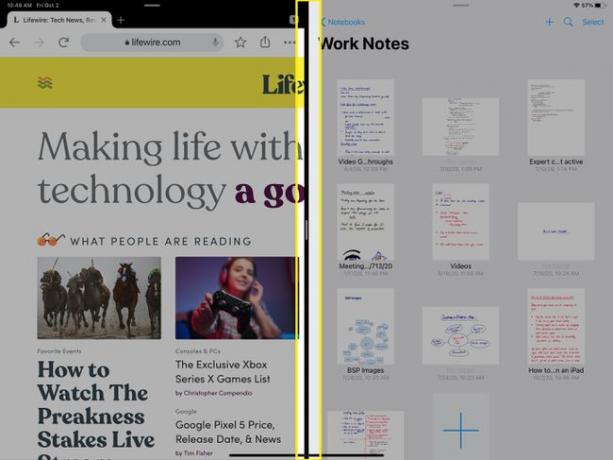
-
Atingeți și mențineți apăsată bara și glisați-o spre stânga sau spre dreapta, în funcție de dacă doriți să închideți aplicația din stânga sau din dreapta. În exemplul de mai jos, Chrome va prelua jumătatea suplimentară a ecranului în care este activă aplicația Nebo.
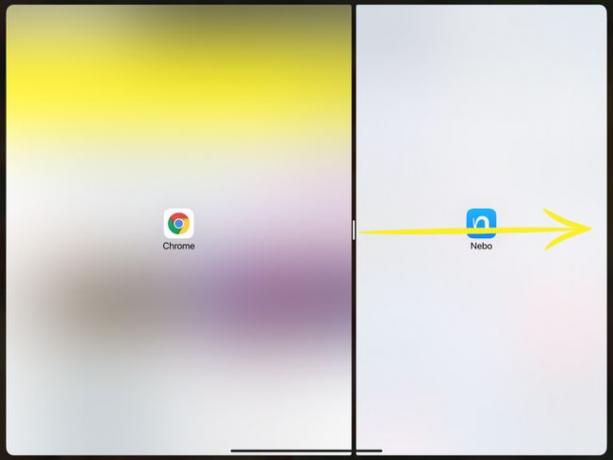
-
La marginea ecranului, eliberați bara și veți reveni la vizualizarea ecranului de combustibil.
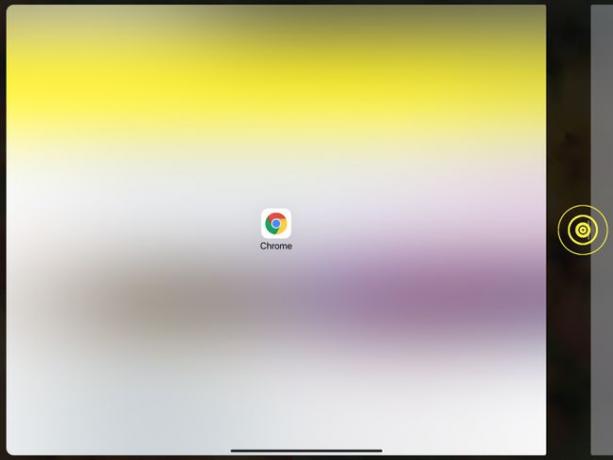
Cum să închideți o fereastră flotantă pe iPad
Dacă scoateți o aplicație din andocare și o plasați deasupra ferestrei pe care o aveți deja deschisă, în loc să o deschideți în ecran divizat, se va deschide ca o fereastră plutitoare. Cel mai simplu mod de a scăpa de fereastra plutitoare este să o convertiți în ecran divizat și apoi să o închideți.
Dacă încercați să trageți o fereastră plutitoare în partea dreaptă sau stângă a iPad-ului, în loc să o închideți, fereastra va fi doar ascunsă. Dacă doriți cu adevărat să închideți aplicația, va trebui să urmați instrucțiunile de mai jos.
-
Atingeți și mențineți apăsat butonul central de pe ecranul plutitor, apoi trageți-l în jos spre partea de jos a ecranului.
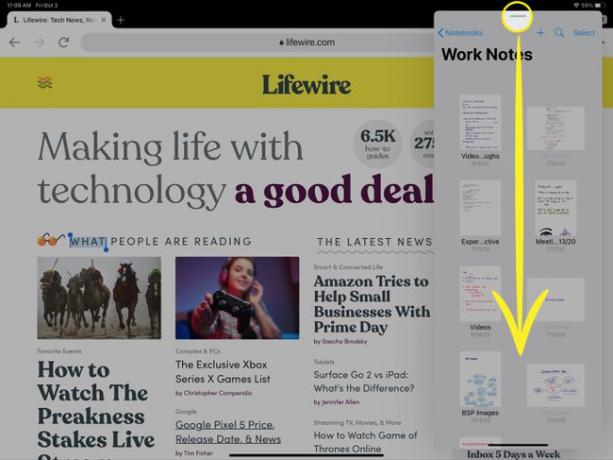
-
Când ecranul plutitor încearcă să se îmbine într-o vizualizare pe ecran divizat, eliberați-l.
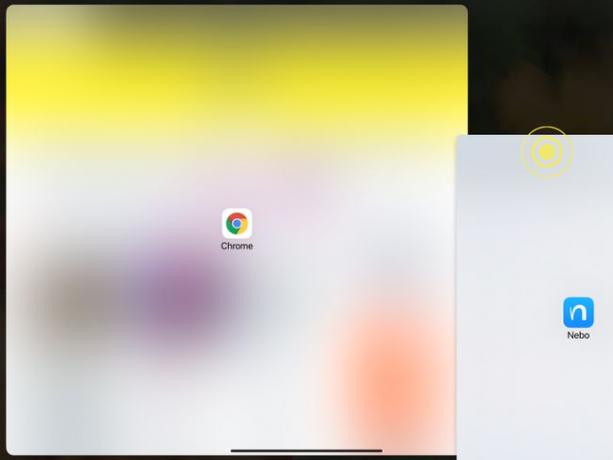
-
Apoi trageți divizorul ecranului divizat la dreapta sau la stânga pentru a închide ecranul dorit.
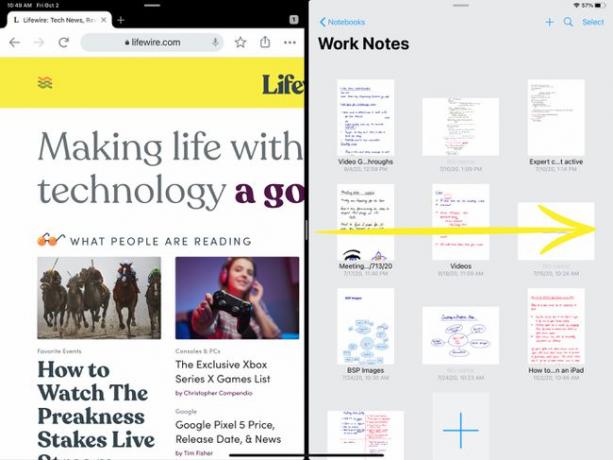
Cum să dezactivezi ecranul împărțit pe iPad
Dacă nu utilizați ecranul divizat pe iPad și ați ajuns acolo accidental, este posibil să găsiți funcția puțin frustrantă. Sau dacă ecranul divizat pur și simplu nu este ceva, vă vedeți că utilizați atât de des și nu vedeți nevoia să îl părăsiți activat, puteți dezactiva complet ecranul divizat, astfel încât să nu ajungeți în ecranul divizat (sau o fereastră plutitoare) accidental..
-
Deschis Setări și atingeți Ecran de pornire și andocare. Îl vei găsi în General grup de setări.
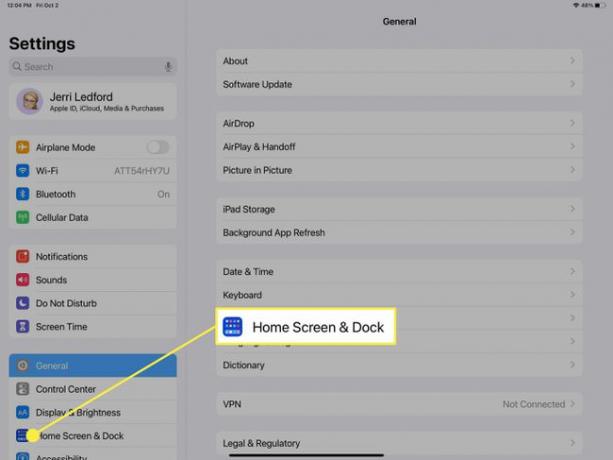
-
Pe Ecran de pornire și andocare pagina, atingeți multifunctional.
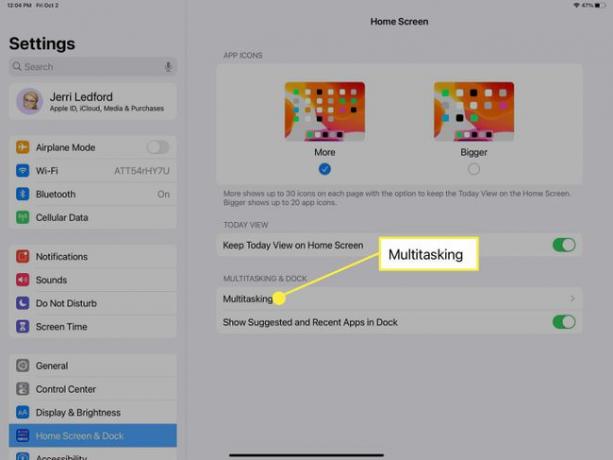
-
Apoi pe Multifunctional pagina, comutați Permiteți mai multe aplicații dezactivat (comutatorul va deveni gri).
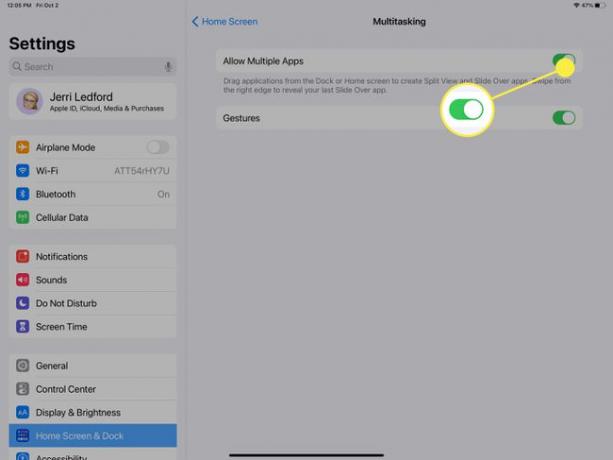
Acum nu trebuie să vă faceți griji că rămâneți blocat din nou în modul ecran divizat.
